
Bemob es un tracker que nos sirve para medir el rendimiento de nuestras campañas publicitarias. Nos brinda información detallada del tráfico que llega hasta nuestras páginas de destino (landing pages) y a las ofertas de afiliados. En este procedimiento veremos los pasos que debemos seguir para configurar una campaña de afiliado en Bemob.
Requerimientos previos:
- Tener cuenta en Bemob
- Tener alguna cuenta en una red de afiliado como Clickbank, Hotmart, Adcombo u otra.
- Tener una oferta seleccionada
- Tener una landing page (opcional si haces direct linking / enlace directo)
Material del Entrenamiento:
Revisa el contenido de la Certificación sobre el uso del tracker y Bemob para detalles sobre el proceso. Paso 1. Agrega las Redes de Afiliados
Paso 1. Agrega las Redes de Afiliados
1.1 Click en la pestaña "Redes de Afiliados"
1.2 Revisa si hay alguna plantilla de la red preconfigurada en Bemob. Si no hay, haz click en "+ Nuevas"
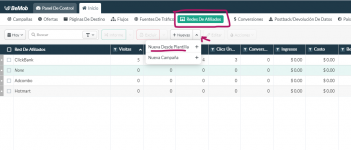
1.3 Comprueba que la información es correcta y dale click en Guardar
 Paso 2. Agrega las Fuentes de Tráfico
Paso 2. Agrega las Fuentes de Tráfico
2.1 Click en la pestaña "Fuentes de Tráfico"
2.2 Revisa si hay alguna plantilla de la fuente de tráfico preconfigurada en Bemob. Si no hay, haz click en "+ Nuevas"
1.3 Comprueba que la información es correcta y dale click en Guardar
Nota: Puedes hacer una búsqueda en ForoBiz para ver los parámetros necesarios que deberías tener cargados de acuerdo a la fuente de tráfico que vayas a usar. Recuerda que no todas las plantillas preconfiguradas brindadas por Bemob se mantienen actualizadas. Paso 3. Agrega tus Páginas de Destino o Landing Pages
Paso 3. Agrega tus Páginas de Destino o Landing Pages
A continuación debes cargar tus páginas de destino o landing pages. Simplemente dale click al botón que dice "+Nuevas" en la sección "Páginas de destino". Recuerdas que estas páginas deben estar cargadas en tu servidor, o haberlas creado con alguna herramienta como Elementor o Clicfans.Tip: En algunos casos la red de afiliado puede proporcionarte landing pages para usar. De ser así, debes subirlas a tu servidor para poder usarlas.
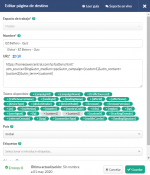
 Paso 4. Agrega las Ofertas que Promocionarás
Paso 4. Agrega las Ofertas que Promocionarás
4.1 Haz click en "+ Nuevas" en la pestaña Ofertas
4.2 Indica un nombre para la oferta
4.3 Indica el país para el que está disponible la oferta
4.4 Indica la red de afiliados a la que pertenece la oferta
4.5 Ingresa la URL de afiliado
Si el parámetro "Click ID" o "ID de Clic" no está configurado (está vacío), en la url debes debes adicionarlo al final.Por ejemplo, en el siguiente ejemplo, para una oferta de Clickbank puedes observar que el parámetro de Click ID no está configurado, con lo cual al final del enlace de afiliado se debe indicar tid={clickIdLong}:
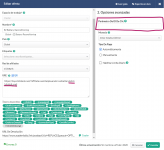
Si el parámetro de Click ID no está vacío, simplemente debes pegar tu enlace de afiliado en el campo URL y Bemob agregará el Click ID internamente.
 Paso 5. Configura tu Campaña de Afiliado
Paso 5. Configura tu Campaña de Afiliado
5.1 Ve a la pestaña Campañas
5.2 Click en "+Nuevas" para crear una nueva campaña
5.3 Completa la información de tu campaña
Aquí debes incluir:- Nombre de la campaña
- Fuente de tráfico con la que promocionarás la campaña
- País de orientación. Si es más de uno, elige "Global"
- Dominio de seguimiento: puedes dejar el dominio por defecto o alguno personalizado que hayas agregado previamente
- Modelo de costos. Normalmente lo dejarás en automáticamente. Ten en cuenta que no todas las fuentes de tráfico informan el costo de cada visitante y por lo tanto para algunas redes como Google Ads o Facebook deberás cargarlo manualmente posteriormente.
5.4 Configura el flujo de tu campaña
Aquí seleccionarás "Flujo Integrado" y el modo de redireccionamiento (puedes dejarlo en 302).Luego debes habilitar la opción de "Páginas de destino" en caso de que vayas a usar tu landing page, o deshabilitarlo si quieres realizar una campaña direct linking (enlace directo).
Deberás hacer click en "+Añadir página de destino" y seleccionar la landing page que hayas cargado en los pasos previos.
Luego haz click en "+Añadir oferta" y selecciona la oferta que hayas cargado en los pasos previos.
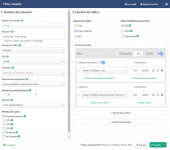
Tip: Puedes cargar más de una página de destino y más de una oferta. En este caso el sistema rotará entre todas las variantes de acuerdo a la distribución que indiques en el campo correspondiente.
 Paso 6. Configura tu Click URL
Paso 6. Configura tu Click URL
En los enlaces de campaña que te proporciona Bemob al configurar una nueva campaña copia el Click URL (URL de Clic) y úsalos en todos los botones y llamadas de acción de tu landing page, que llevarán a la oferta de afiliado.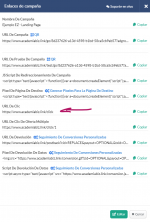
 Paso 7. Prueba tu Enlace de Campaña (Campaign URL)
Paso 7. Prueba tu Enlace de Campaña (Campaign URL)
En la misma sección copia el URL de Campaña (Campaign URL) y úsalo para probar tu campaña.Deberías:
- Ser dirigido a la landing page que configuraste
- Al hacer click en algunos de los enlaces deberías llegar a la oferta
 Paso 8. Configura el Postback URL en la Red de Afiliado
Paso 8. Configura el Postback URL en la Red de Afiliado
Debido a que este paso cambia de acuerdo a la red puedes pedir ayuda a tu affiliate manager para que te ayude a configurarlo globalmente (solo lo configuras una vez y sirve para todas las ofertas, ahora y en el futuro, para dicha red. También puedes buscar ayuda aquí en ForoBiz donde hay varias guías sobre cómo configurar el postback en varias redes de afiliados populares.
El postback que debes configurar lo obtienes de los enlaces de la campaña también, o en la configuración de la red de afiliado.
¿Tienes alguna duda con respecto a este procedimiento? Escribe un comentario debajo. Solo responderemos aquí las dudas relacionadas con el procedimiento. Si quieres preguntar otra cosa que no corresponde al tema de la publicación, crea una publicación nueva en el foro para no desviar el enfoque de esta guía.
Última edición:
